Azure Active Directory B2C でプロファイル編集フローを設定する
開始する前に、[ポリシーの種類の選択] セレクターを使用して、設定するポリシーの種類を選択します。 Azure Active Directory B2C には、ユーザーがアプリケーションを操作する方法を定義する 2 つの方法 (定義済みのユーザー フローを使用する、または完全に構成可能なカスタム ポリシーを使用する) があります。 この記事で必要な手順は、方法ごとに異なります。
プロファイル編集フロー
プロファイル編集ポリシーを使用すると、ユーザーは、表示名、姓、名、市区町村などのプロファイル属性を管理できます。 プロファイル編集フローには、次の手順が含まれます。
- ローカルまたはソーシャル アカウントによるサインアップまたはサインイン。 セッションがまだアクティブである場合、Azure AD B2C によってユーザーが承認され、次の手順にスキップします。
- Azure AD B2C によってディレクトリからユーザー プロファイルが読み取られ、ユーザーが属性を編集できるようになります。
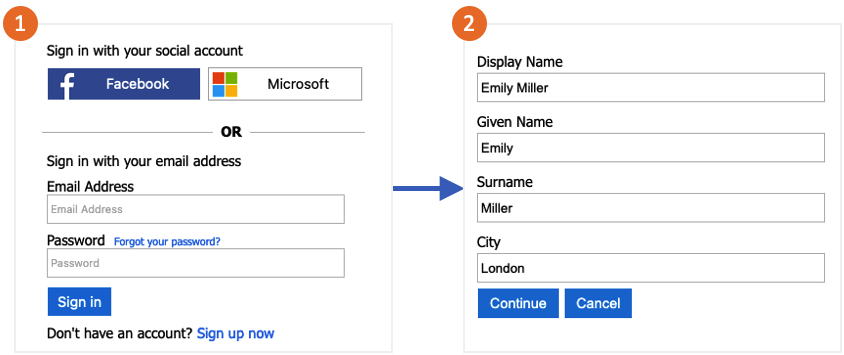
[前提条件]
まだそうしていない場合は、Azure Active Directory B2C に Web アプリケーションを登録します。
プロファイル編集ユーザー フローを作成する
アプリケーションでユーザーによるプロファイル編集を有効にする場合は、プロファイル編集ユーザー フローを使用します。
Azure AD B2C テナントの [概要] ページのメニューで、 [ユーザー フロー] を選択し、 [新しいユーザー フロー] を選択します。
[ユーザー フローを作成する] ページで、 [プロファイル編集] ユーザー フローを選択します。
[バージョンの選択] で [Recommended](推奨) を選択して、 [作成] を選択します。
ユーザー フローの [名前] を入力します。 たとえば、「profileediting1」と入力します。
[ID プロバイダー] で、少なくとも 1 つの ID プロバイダーを選択します。
- [ローカル アカウント] で、 [Email signin]\(メールでのサインイン\) 、 [User ID signin]\(ユーザー ID でのサインイン\) 、 [Phone signin]\(電話でのサインイン\) 、 [Phone/Email signin]\(電話とメールでのサインイン\) 、 [User ID/Email signin]\(ユーザー ID とメールでのサインイン\) 、 [None]\(なし\) のいずれかを選択します。 詳細については、こちらを参照してください。
- [ソーシャル ID プロバイダ] で、既に設定してある外部のソーシャル ID プロバイダまたはエンタープライズ ID プロバイダーをどれか選択します。 詳細については、こちらを参照してください。
2 つ目の認証方法による ID 確認をユーザーに求める場合は、[多要素認証] で、多要素認証 (MFA) をどの方法でいつ実施するかを選択します。 詳細については、こちらを参照してください。
Azure AD B2C テナントに条件付きアクセス ポリシーを設定していて、それをこのユーザー フローで有効にする場合は、 [Conditional access](条件付きアクセス) の [Enforce conditional access policies](条件付きアクセス ポリシーを有効にする) チェック ボックスに印を入れます。 ポリシー名を指定する必要はありません。 詳細については、こちらを参照してください。
[ユーザー属性] で、ユーザーが自分のプロファイルで編集できる属性を選択します。 すべての値を表示するために [Show more]\(詳細表示\) を選択して値を選び、 [OK] を選択します。
[作成] を選択して、ユーザー フローを追加します。 B2C_1 というプレフィックスが自動的に名前に追加されます。
ユーザー フローをテストする
- 作成したユーザー フローを選択してその概要ページを開き、 [ユーザー フローの実行] を選択します。
- [アプリケーション] で、以前に登録した webapp1 という名前の Web アプリケーションを選択します。 [応答 URL] に
https://jwt.msと表示されます。 - [ユーザー フローを実行します] をクリックし、以前に作成したアカウントでサインインします。
- これで、ユーザーの表示名と役職を変更できるようになりました。 [Continue] をクリックします。 トークンが
https://jwt.msに返され、表示されます。
プロファイル編集ポリシーを作成する
カスタム ポリシーは、ユーザー体験を定義するために Azure AD B2C テナントにアップロードされる XML ファイルのセットです。 サインアップとサインイン、パスワードのリセット、プロファイル編集ポリシーなど、いくつかの事前に構築されたポリシーを含むスターター パックが用意されています。 詳細については、「Azure AD B2C でのカスタム ポリシーの概要」を参照してください。
次のステップ
- ソーシャル ID プロバイダーを使用するサインインを追加します。